Yüz kimliği başarısız sorunları düzeltmek için nasıl?
27 Ekim'de iPhone X / 10 siparişi veren kullanıcılar bugünlerde yeni iPhone X'lerini alıyorlar. Ancak, pek çok insan iPhone X’in en parlak özelliği olan Face ID hakkında çeşitli sorunlar olduğunu bildirmiştir. iPhone X Yüz Kimliği çalışmıyor, iPhone X kilidini açmayacak, iPhone Yüz Kimliği hatası vb. İşte ilk 5 iPhone X Face ID problemi ve bunların nasıl çözüleceği.
- Bölüm 1. iPhone X Face ID ile İlgili Genel Sorunlar
- Bölüm 2. iPhone X Face ID ile İlgili Sorunları Çözmek İçin Çözümler
Bölüm 1. iPhone X Face ID ile İlgili Genel Sorunlar
İşte bugünlerde iPhone X kullanıcılarının karşılaştığı bazı genel sorunlar.
1. iPhone X Yüz Kimliği Ayarlanamadı.
İPhone X'de Apple Kimliği ayarlarına erişemiyor ve arayüzü tanımakta zorlanıyorsunuz. Çift tıklatma sizi önceki sayfaya götürür.

2. iPhone X Kilidi Açılmayacak
İPhone'a ilk olarak kabul edilen Face IDX, tıpkı yıllar önce Touch ID'de olduğu gibi, birçok tanıma sorunu yaşıyor gibi görünüyor. İnsanlar, Yüz Kimliği ayarlanmış durumdayken iPhone X Yüz Kimliği'nin yüzünü tanıyamadığını bildirmektedir.
İlgili Okuma: Sabit: Yüz kimliği kilidini iPhone X başarısız
3. iPhone X Yüz Kimliği Çalışmıyor
Yüz kimliği, iPhone'un en çekici özelliğiParola girmeden iPhone'unuzun kilidini açmanıza olanak sağlayan X, Apple Maaş kullanın ve App Store, iTunes Store ve iBooks vb. Cihazlarda satın alın. Ancak, bazı kullanıcılar Yüz Kimliğinin uygulamaların kilidini açmak için çalışmadığını ve iPhone X’in uygulamaların ne zaman yanıt vermeyeceğini iddia ediyor sahibinin yüzü ile karşı karşıya.
4. iPhone X Rehber Lensim Açıksa Kilidini Açamıyorum
Kontakt lens taktığınızda Yüz Kimliği yüzünüzü söyleyemez. Bu nedenle, sadece taramayı sürdürür ancak kilidini açamaz.
5. iPhone X Yüz Kimliği Hata
Bir kullanıcı Twitter'da iPhone X'in karısına gösterdikten sonra kilidini açtığından şikayet ediyor. Yine de bir adam, arkadaşlarının iPhone X'inin kilidini açtıklarından beri açabileceğini söyledi.
Bölüm 2. iPhone X Face ID sorunlarını düzeltmek için olası çözümler
1. İlk önce kontrol etmeniz gerekenler:
- TrueDepth kamera hiçbir şey tarafından korunmaz.
- Gözler, burun, ağız dahil yüzünüz, TrueDepth Kameraya herhangi bir blok olmadan doğrudan bakıyor.
- Net bir şekilde tanınması için iPhone X ile yüzünüz arasında 10-20 inç tutun.
- Dışarıda parlak güneş ışığındayken, Face ID'yi arka ışık altında kullanmayın.
2. Gözlükleri Çıkar
Apple’a göre, Face ID çalışmak üzere tasarlandıbirçok gözlük ile. Ancak, belirli ışık türlerini engelleyen gözlükleri takıyorsanız, kızılötesi kamera yüzünüze zor gelebilir. Bunu önlemek için, lütfen güneş gözlüklerinizi veya kontak lensinizi çıkarın.
3. En Son iOS Sistemine Güncelleme
Fiziksel koşulların hepsi olduğundan eminsenizdoğru şekilde ayarlandı ancak sorununuz çözülmediyse, en son iOS sistemini iPhone X'te çalıştırıp çalıştırmadığınızı kontrol etmeniz gerekir. Bildiğimiz gibi, Face ID ilk önce iPhone X'te tanıtıldı, kaçınılmaz olarak bazı problemleri olacaktır. İşletim sistemini en son sürüme güncellemek, bazı beklenmeyen hataları gidermek için en basit ipucudur. Güncelleme sırasında veri kaybı durumunda ilk önce iPhone X'inizi yedeklemeniz daha iyi olur. Sonra gidin Ayarlar Uygulamanın>Genel>Yazılım güncellemesi son işletim sistemini indirmek ve yüklemek için
4. iPhone X'de Yüz Kimliği Ayarlarını Kontrol Edin
Yoksayabileceğiniz başka bir ipucu, Face ID Unlock özelliğini etkinleştirip etkinleştirmediğinizi kontrol etmeniz gerektiğidir. Gitmek Ayarlar>Yüz kimliği ve şifre. Kilidi açmak için Yüz Kimliğini kullanmak istiyorsanız, iPhone kilidini seçeneği.

5. Yüz Kimliğini Sıfırla
İPhone X'in çalışmadığını tespit ederseniz ve kilidini açma, satın alma vb. Gibi bir şey yapmak için kullanamazsanız, Face ID'yi sıfırlamayı deneyebilirsiniz. Mevcut tüm yüz verilerini silecek ve yeni bir Yüz Kimliği ayarlayacaktır. Gitmek Ayarlar>Yüz kimliği ve şifre>Yüz kimliğini sıfırla.
6. iPhone X'i Yeniden Başlatın
Yeniden başlatmayı zorla, sizApple logosu / siyah ekran / DFU modu / mavi ekranda iPhone sıkışmış gibi, çeşitli iOS sıkışmış karşı karşıya. İPhone X, Face ID taramasında sıkışıp kaldığında bu yöntemi deneyebilirsiniz.
Adım 1: Sesi Aç düğmesine basıp hemen bırakın.
Adım 2: Sesi Azalt düğmesine basın ve hemen bırakın.
Adım 3: Side (Uyku / Uyanma) düğmesini Apple logosu görünene kadar basılı tutun.
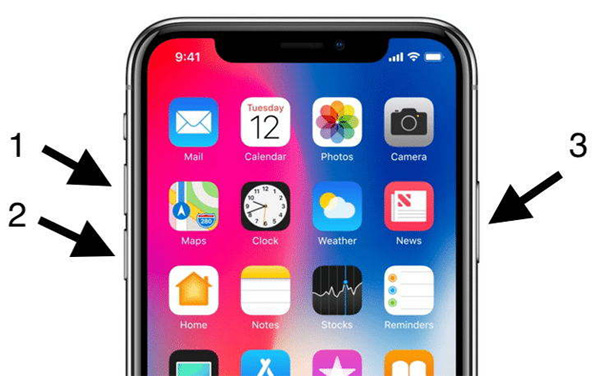
7. Tüm Ayarları Sıfırla
İPhone X Yüz Kimliği'nüface, yeni bir Face ID ayarlasanız bile, deneyebileceğiniz diğer bir yöntem de tüm ayarları sıfırlamaktır. Veri kaybına uğramadan iPhone X'i varsayılan ayarlarına sıfırlar. Tüm ayarları sıfırla seçeneği, Wi-Fi bağlantısının kesilmesi hatası, Git gibi birçok iPhone sorunu için geçerlidir. Ayarlar>Genel>Reset>Tüm Ayarları Dinle
8. Yüz Kimliği Sorunlarını Düzeltmek için iOS Sistemini Onarma
İPhone X Face ID sorunlarına şunlar neden olabilir:sistem hataları. Yukarıdaki yöntemler, özellikle iPhone X'iniz belirli sistem hasarlarından geçtiğinde, her zaman iyi çalışmaz. İşletim sistemini veri kaybı olmadan onarmak için etkili bir araç olan Tenorshare ReiBoot kullanabilirsiniz. Bu, Yüz Kimliği yüzünüzü tanımıyorsa veya yüzünüzü başkaları için yanlış yapıyorsa harika olur.
Adım 1. Tenorshare ReiBoot'u indirin ve yükleyin. İPhone X'i PC'nize / Mac'inize bağlayın. Tenorshare ReiBoot'u çalıştırın.
2. Adım. All iOS Sıkışmış Onar. İşletim Sistemi Onarım arayüzüne atlayacaktır.

3. Adım. Şimdi Düzelt (Tüm iOS 11 Stuck). En son üretici yazılımını indirip yükleyecektir. Sonra yenilenen iPhone X'inizi alabilirsiniz.
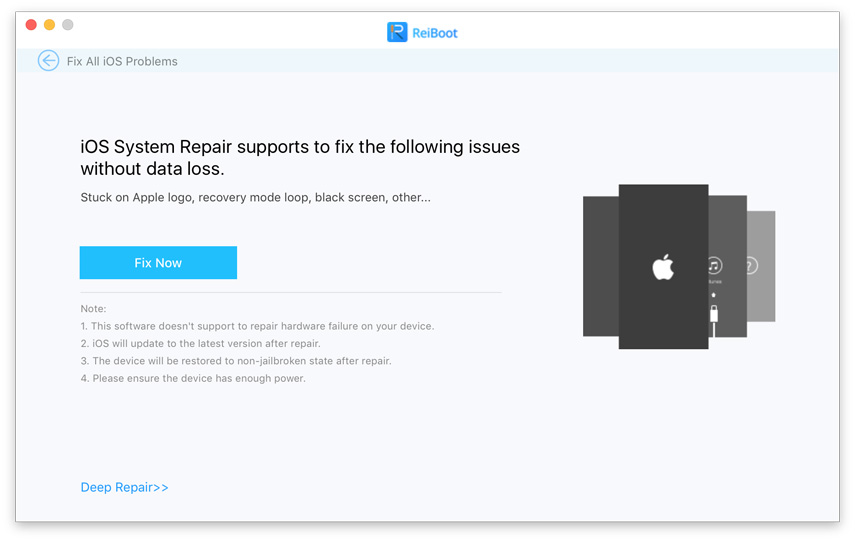
Alt çizgi
Bu pasajda en yaygın olanı tanıştıkiPhone X Face ID sorunları ve genel düzeltmeler. Bu düzeltmelerle iPhone X Face ID başarısızlığından kurtulabilirsiniz veya garanti kapsamındaysa, onarım ya da onarım için Apple'ı aramanız gerekebilir. Başka sorunlarınız varsa, lütfen bize bir mesaj bırakın.









